索尼 镜头 SELP18110G 固件升级操作方法(固件版本Ver.02) 适用于Windows 固件升级 刷机 更新 解决方案 下载链接 如何下载 免费
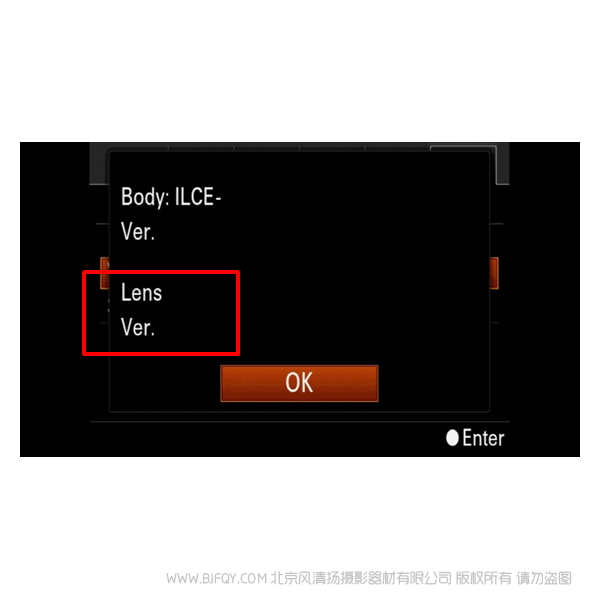
发布日期:2018-06-21
SELP18110G 固件升级操作方法(固件版本Ver.02) 适用于 Windows
[升级内容] -改善了在全手动对焦(FullMF)模式下,极少几率出现的不适配现象 -改善了镜头操作的稳定性 *此镜头的固件升级适用于E卡口的机身,但是不适用于NEX-5, NEX-3, NEX-C3, NEX-VG10, PXW-FS7 *当使用PXW-FS7M2时, 请按PXW-FS7M2操作手册进行对应的操作 检查固件版本 1.按下[Menu]键à进入[设置]à选择[版本] 2. 相机会显示当前的固件版本(图1). 如果使用QX系列相机,可以通过执行升级软件直接查看固件版本。 图1 .jpg) 升级固件准备 下载升级文件之前,除照相机之外还需要做好下列准备工作。 操作系统 【Windows 】 [支持的操作系统] Windows ® 10 Windows ® 8.1 [其他系统需求] - 内存: 512MB或更高 * 升级固件前请关闭所有其他应用程序 其他要求 *电源 进行固件升级时,请使用充满电的电池或者电源适配器。。 注意:只有电池电量在3格或以上时,才可进行固件升级操作。我们推荐使用充满 电的电池或专用的AC适配器(单独出售)。当你在升级的时候,请分开竖拍手柄。 *随机附带的USB连接线 注意:如果使用市场上购买的其它USB连接线,无法保证升级效。 固件升级 - 进行固件升级时,请使用充满电的电池或者电源适配器(另售) 。 - 固件升级过程中请不要取出电池或断开电源连接,否则可能对相机进行永久性的损坏。 - 升级前请取出存储卡。 1. 下载升级文件 点击下载以下相应的文件。 SELP18110G Update_SELP18110GV2D.exe 【FileSize:4.73 MB (4,967,616 bytes)】 对于Windows 10或8.1 的用户: 根据初始设置的IE,更新的文件将保存在[下载]文件夹中。从开始屏幕上点击[桌面],通过使用浏览器找到下载的文件在[下载]文件夹中。 2. 开始固件升级 双击下载的文件。 固件升级开始(图2) 图2
12.jpg) 3. 确认USB连接模式 1.打开相机。 2.选择[菜单] à[设置] à[USB 连接],选择[Mass Storage] (图3)。 如果使用QX系列相机,则无需此步骤。 图3 12.jpg)
4. 连接相机与电脑 升级前请先取出存储卡。 1. 通过随机附带的USB连接线连接相机与电脑。 注意:当相机与电脑连接时, LCD屏幕会关闭.请继续下一步操作。 2. 此时,请确认您电脑右下角任务栏中出现 12.png) 图标。 3. 点击 [下一步] ,图4会出现在电脑屏幕上,图5出现在相机LCD屏幕上。 注意:从现在起至升级完成前,切勿中断相机的电源。 图4: 电脑屏幕的显示 图5: 相机LCD屏幕的显示 12.png)
12.jpg) 5. 确认固件升级的必要性 1. 确认屏幕上图4,图5的内容后,点击 [下一步]。当前固件版本和升级后的版本会出现在 左下角的屏幕上(图 6) 2. 确认 [当前版本]低于[Ver. 02]点击 [下一步]。 注意: 如果出现图7的显示, 则无升级到必要。按照升级软件的提示,请终止USB连接并点击 [Finish]。 关闭相机电源, 取出电池或者拔除电源适配器,然后重新开机。 图6 需要进行升级 图7 无需进行级 12.png)
12.png) 6.开始升级 1. 开始传输数据 进度条将在传输数据时出现。(大约5秒)。 图8 12.png)
注意:传输数据时切勿关闭相机电源或者中断USB连接。 2.当数据传输完成后图9会出现,点击[完成]。 图 9
12.png) 3.开始升级程序并出现进度条。(大约30秒) 图 10 12(1).jpg) 7. 升级完成 1.当出现“镜头升级完成”字样显示在相机屏幕上,升级完成。 如果使用QX系列,当显示消失说明升级完成。 图11 12.jpg)
注意:升级完成后断开USB连接并重启。 8. 检查镜头的固件版本 请按以下步骤操作,检查固件版本已经升级到了 Ver.02 选择 [菜单] à[设置] à[版本] 图12 12.png) |
 风清扬官方微信
风清扬官方微信
 感恩支持
感恩支持
